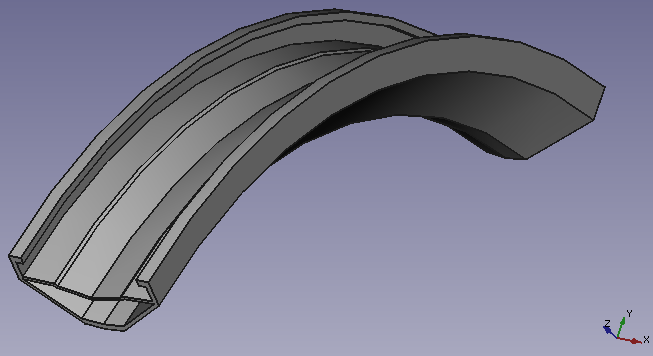Ambiente Part Design
Traduzione provvisoria (renatorivo)
Ambiente Part Design - Progettazione di Parti da disegni 2D
L'ambiente Progettazione Parte (Part Design) mira a fornire gli strumenti per modellare parti solide complesse e si basa sulla metodologia Feature editing.
Questo ambiente è strettamente connesso con l'ambiente Schizzo.
Concetti base sul flusso di lavoro
Lo schizzo costituisce il blocco di partenza per creare e modificare le parti solide.
Il flusso di lavoro si può riassumere in questo: Prima si crea uno schizzo contenente la geometria 2D poi si utilizza uno strumento per creare i solidi dallo schizzo.
Gli strumenti attualmente disponibili sono:
- Estrudi (Pad) che estrude uno schizzo
- Scava (Pocket) che crea uno scavo in un solido esistente
- Rivoluziona (Revolve) che crea un solido ruotando uno schizzo lungo un asse
- Scanala (Groove) che crea una scanalatura in un solido esistente
Altri strumenti sono previsti nelle versioni future.
Un aspetto molto importante dell'ambiente PartDesign è il supporto di schizzo. Gli schizzi possono essere creati su piani standard (XY, XZ, YZ e sui piani paralleli a questi) o sulla faccia di un solido esistente. Nell'ultimo caso, il solido esistente diventa il supporto dello schizzo. Diversi strumenti funzionano solo con disegni che hanno un supporto, per esempio, Scava, senza un supporto non avrebbe il materiale da rimuovere!
Dopo che si è creata una geometria solida, essa può essere modificata con smussi e raccordi oppure trasformata e, ad esempio, riflessa o duplicata.
L'ambiente di lavoro Progettazione di Parti ha lo scopo di creare un unico solido collegato. I Solidi multipli (formati da più solidi) sono possibili con l'ambiente di lavoro Assemblaggio.
Gli strumenti
Gli strumenti di Progettazione Parte si trovano nel menu Part Design che appare quando si carica il modulo Progettazione Parte.
Essi comprendono anche gli strumenti dell'ambiente Schizzo, dato che il modulo Part Design dipende da esso.
Gli strumenti di Schizzo
Gli strumenti di Part Design
Extra
Proprietà delle operazioni
Ci sono due tipi di proprietà, esse sono accessibili attraverso i dentelli nella parte inferiore della tabella delle proprietà:
- VistaProprietà Vista : tutto ciò che riguarda le caratteristiche di visualizzazione dell'oggetto selezionato.
- DatiProprietà Dati : tutto ciò che riguarda le caratteristiche fisiche dell'oggetto selezionato.
Quando si seleziona un oggetto viene visualizzata una finestra di dialogo,
- selezionare la scheda Vista, per accedere a tutti i dati di Visualizzazione.
- selezionare la scheda Dati, per accedere a tutti i dati Fisici..
Vista
Dati
Base
DatiAngle : L'argomento Angolo specifica l'angolo da utilizzare con l'opzione asse (voce seguente).
Quì si stabilisce un angolo, e l'asse sul quale si utilizza l'angolo è impostato con l'opzione asse. L'oggetto viene ruotato dell'angolo specificato, attorno all'asse specificato.
Un esempio di utilizzo potrebbe essere quando si crea una operazione di rivoluzione, ma poi serve ruotare l'intera operazione di una certa quantità per allinearla con una diversa operazione preesistente.
DatiAxis : Questa opzione specifica l'asse o gli assi su cui l'operazione creata deve essere ruotata. Il valore di rotazione è dato dall'opzione angolo (voce precedente).
Questa opzione accetta tre argomenti, che vengono passati come numeri alle rispettive caselle di testo X, Y e Z dello strumento.
Inserendo un valore in più di uno degli assi si causa la ruotazione della parte del corrispondente angolo per ogni asse.
Per esempio, con un angolo impostato pari a 15°, specificando un valore di 1,0 per X, e di 2,0 per Y causa una rotazione finale del pezzo di 15° sull'asse X e di 30° sull'asse Y.
DatiBase : Questa opzione specifica lo scostamento in X, Y o Z e accetta un numero come argomento per ogni campo.
DatiLabel : Il nome che viene attribuito all'operazione. Questo nome può essere modificato a piacere.
Posizione
Ogni operazione ha una posizione che può essere controllata tramite la tabella delle proprietà dei Dati. Essa controlla il posizionamento della parte rispetto al sistema di coordinate.
NOTA: Le opzioni di posizionamento non influiscono sulle dimensioni fisiche dell'operazione, ma semplicemente sulla sua posizione nello spazio!
DatiPlacement : [(0.00 0.00 1.00);0.00;(0.00 0.00 0.00)] Riepilogo dei dati sottostanti.
Quando lo schizzo viene ruotato si trasforma in una parte Rivoluzione.
Questa sezione permette di controllare la posizione della parte rispetto al sistema di coordinate.
DatiAngle : L'argomento Angolo specifica l'angolo da utilizzare con l'opzione asse (voce seguente).
Quì si stabilisce un angolo, e l'asse sul quale si utilizza l'angolo è impostato con l'opzione asse. L'oggetto viene ruotato dell'angolo specificato, attorno all'asse specificato.
Un esempio di utilizzo potrebbe essere quando si crea una operazione di rivoluzione, ma poi serve ruotare l'intera operazione di una certa quantità per allinearla con una diversa operazione preesistente.
DatiAxis : Questa opzione specifica l'asse attorno al quale la parte Rivoluzione creata deve essere ruotata (NON rivoluzionata).Il valore di rotazione è dato dall'opzione angolo (voce precedente).
Questa opzione accetta tre argomenti, che vengono passati come numeri alle rispettive caselle di testo X, Y e Z dello strumento.
Inserendo un valore in più di uno degli assi si causa la ruotazione della parte del corrispondente angolo per ogni asse.
Per esempio, con un angolo impostato pari a 15°, specificando un valore di 1,0 per X, e di 2,0 per Y causa una rotazione finale del pezzo di 15° sull'asse X e di 30° sull'asse Y.
DatiPosition : Questa opzione specifica il punto base, ovvero, il punto a cui tutte le dimensioni si riferiscono. Questa opzione accetta tre argomenti, che vengono passati come numeri alle rispettive caselle di testo X, Y e Z dello strumento. Inserendo un valore in una o più caselle si produce una traslazione della parte sull'asse corrispondente, pari al numero di unità indicate.
Le proprietà visualizzate possono variare, secondo lo strumento utilizzato.
- Getting started
- Installation: Download, Windows, Linux, Mac, Additional components, Docker, AppImage, Ubuntu Snap
- Basics: About FreeCAD, Interface, Mouse navigation, Selection methods, Object name, Preferences, Workbenches, Document structure, Properties, Help FreeCAD, Donate
- Help: Tutorials, Video tutorials
- Workbenches: Std Base, Arch, Assembly, CAM, Draft, FEM, Inspection, Mesh, OpenSCAD, Part, PartDesign, Points, Reverse Engineering, Robot, Sketcher, Spreadsheet, Surface, TechDraw, Test Framework
- Hubs: User hub, Power users hub, Developer hub